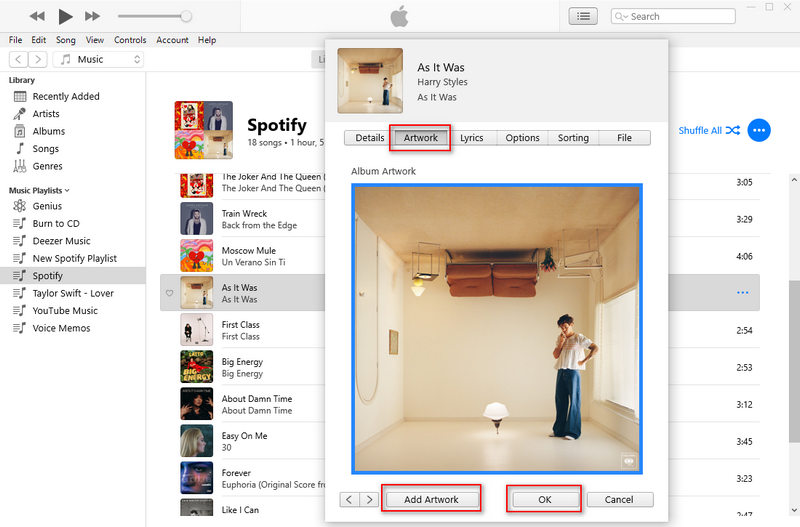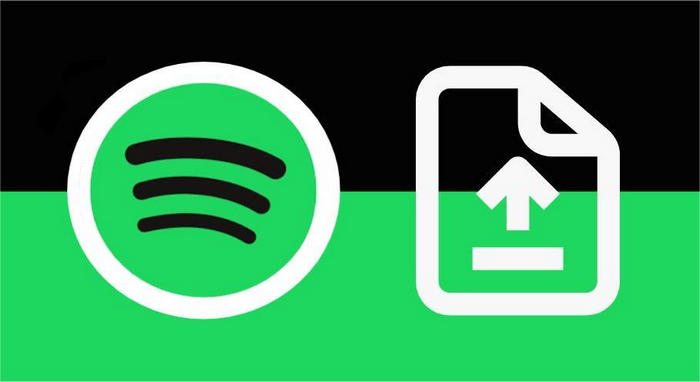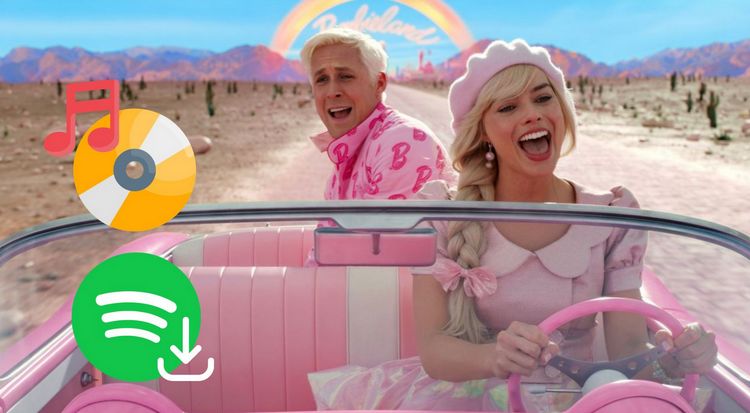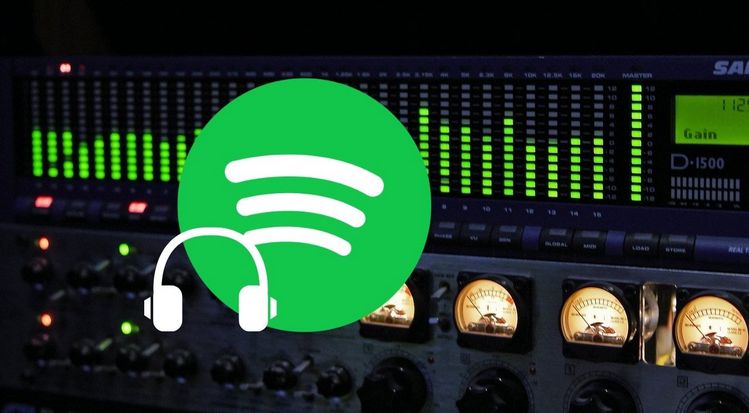5 formas de descargar portadas de alta calidad desde Spotify
¿Cuál es la parte más atractiva de una canción o álbum? Para una parte de los usuarios de Spotify, es la primera impresión del arte del álbum. Es difícil no juzgar por la apariencia. Cuando nos sentimos atraídos por la portada del álbum, nos quedamos más tiempo y decidimos escuchar o no escuchar este álbum. Por supuesto, Spotify mostrará una portada exquisita para incitarte a hacer clic en la canción o álbum. A algunos usuarios, fundas tan exquisitas pueden generarles el deseo de conservarlas para siempre. Si usted es uno de esos usuarios, no debe ignorar este artículo. En este artículo, ilustramos soluciones para descargar carátulas de Spotify de alta calidad y ampliamos una forma de cambiar y editar la carátula de las pistas de Spotify Music descargadas. Siguiendo tres partes de este tutorial, obtendrá conocimiento de todos los detalles que desee de la portada de Spotify.
- Parte 1: Descarga la portada de Spotify tomando una captura de pantalla
- Parte 2: Descargue la portada de alta calidad de Spotify mediante el código fuente
- Parte 3: Descargue la portada de Spotify de 1400x1400px de la más alta calidad
- Parte 4: Descargar música de Spotify en calidad sin pérdidas con carátula
- Parte 5: Más métodos para cambiar la portada musical de Spotify
- Tutorial en video: Cómo descargar la carátula y canciones de Spotify en calidad sin pérdidas
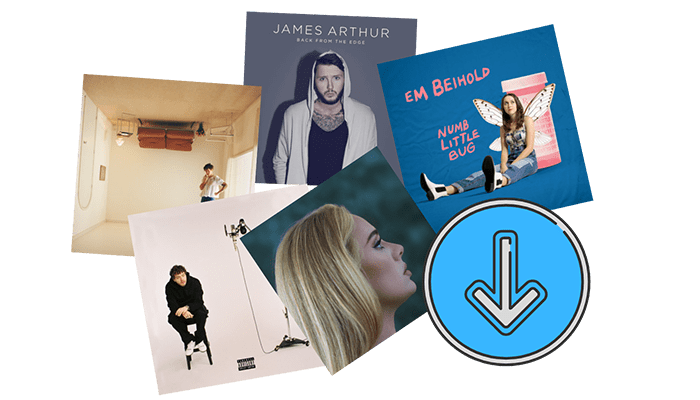
Parte 1: Descarga la portada de Spotify tomando una captura de pantalla
Se sabe que la música o la portada del álbum no se pueden descargar directamente desde la aplicación Spotify Music o el reproductor web. Existe un método común para guardar portadas de álbumes de Spotify: tomar una captura de pantalla en una computadora. En este artículo, mostraremos cómo tomar una captura de pantalla completa de la portada del álbum de Spotify en una PC con Windows y Mac.
Paso 1 Inicie la aplicación Spotify en su computadora y comience a reproducir una canción.
Paso 2En la parte inferior izquierda, ve a la miniatura de la portada de esta canción y verás un ícono de "flecha de dos lados". Úselo para ampliar la portada.
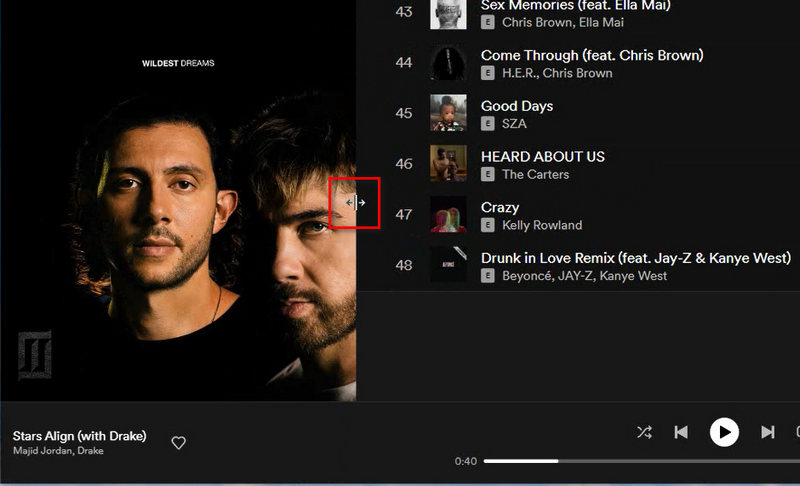
Paso 3 En una PC con Windows, presione el "icono de Windows+Mayús+S" para iniciar la captura de pantalla. En Mac, presiona "Shift+Command+3" para iniciar la captura de pantalla.
Paso 4 Simplemente seleccione el área para capturar la carátula completa del álbum.
Parte 2: Descargue la portada de alta calidad de Spotify mediante el código fuente
Aquí vamos a compartir una forma directa de descargar y guardar las imágenes de portada originales de canciones o álbumes de Spotify. Este método se puede utilizar en Windows, macOS, iOS, Android y otros dispositivos. Puedes descargar música o portadas de álbumes de Spotify incluso sin una computadora. Es más conveniente cuando necesitas guardar la portada de música de Spotify en tu teléfono celular o tableta. Además, conserva la portada original de Spotify, lo que se considera la solución perfecta para aquellos interesados en las imágenes de portada de Spotify.
Paso 1 Abre un álbum o una lista de reproducción. Si desea obtener la portada de una canción, haga clic derecho sobre ella. Luego, en la lista del menú emergente, navega hasta "Compartir > Copiar enlace de canción".
Si necesita la imagen de portada del álbum o lista de reproducción de Spotify, navegue hasta la portada del álbum o de la lista de reproducción y haga clic derecho sobre él. Luego ve a "Compartir > Copiar enlace a la lista de reproducción" en la lista del menú emergente.
Cuando el enlace para compartir de la canción o álbum se haya copiado correctamente, podremos pasar al siguiente paso.
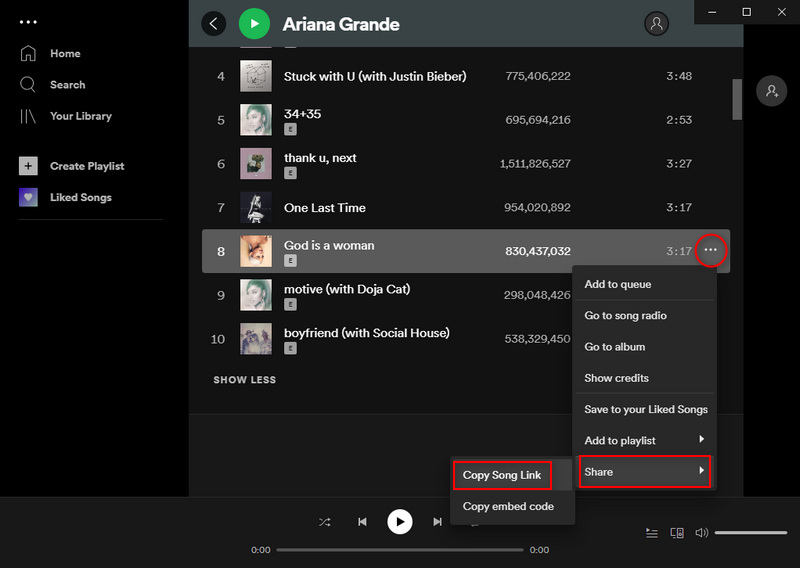
Paso 2 Copia este enlace https://open.spotify.com/oembed?url= y agrégalo delante del "Compartir enlace". A continuación, abra este enlace combinado a través de un navegador web.
Por ej. El enlace para compartir es: https://open.spotify.com/track/test
Luego abrimos este enlace a través del navegador de un sitio web: https://open.spotify.com/oembed?url=https://open.spotify.com/track/test
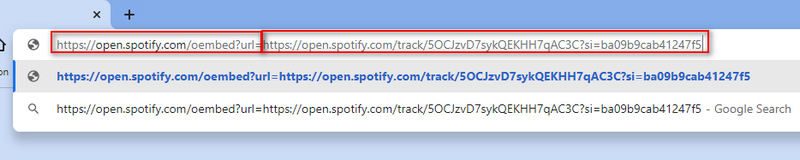
Paso 3 Se mostrará el código fuente. Busque "thumbnail_url". Verá el enlace fuente de la portada. Simplemente copie la dirección URL de "thumbnail_url". Luego abra este enlace a través de un navegador web.
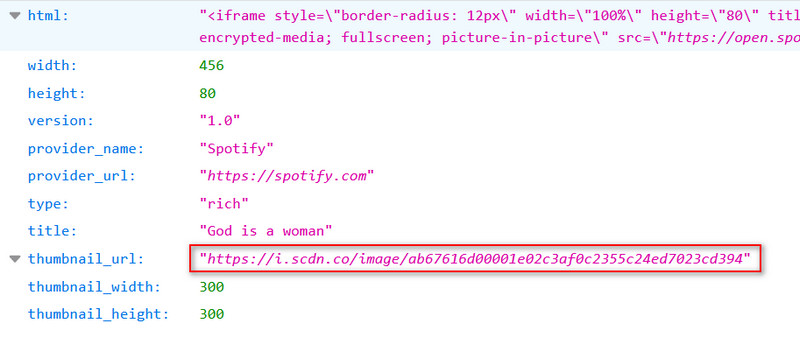
Paso 4 Finalmente, verás esta portada original. Haga clic derecho sobre él y guárdelo en su PC o dispositivo. Funciona para todas las canciones y álbumes. Si desea probar este método en Windows, macOS, iOS, Android y otros dispositivos, también es factible.
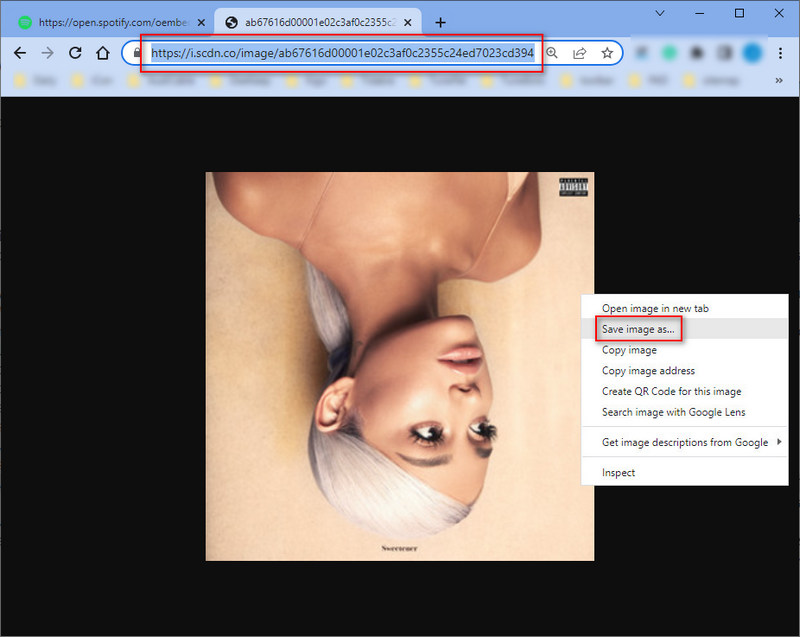
Parte 3: Descargue la portada de Spotify de 1400x1400px de la más alta calidad
Cuando hayas aprendido cómo descargar la portada de Spotify a través del código fuente, puedes pensar que es lo suficientemente bueno. Podemos hacerlo mucho mejor que eso. Vas a seguir nuestros sencillos pasos para descargar la portada de Spotify Music de la más alta calidad.
Puedes ignorar otra fuente para encontrar la mejor imagen de portada de Spotify: Amazon. Amazon vende canciones, álbumes y CD y, por supuesto, proporciona imágenes de portada de alta calidad para atraer a más clientes. Pero es realmente difícil para los usuarios descubrir cómo descargar su portada de calidad original sin pasos específicos. ¡Comprobémoslo ahora!
Paso 1 Abra la Tienda Amazon a través de un navegador web en una computadora o dispositivo.
Paso 2 Ingrese el nombre de la pista/álbum de Spotify y lo encontrará en el resultado de búsqueda. No sólo puedes obtener un resultado. Generalmente, hay varios resultados para una canción o álbum.
Paso 3 Si la portada de la canción o álbum es lo que necesitas, haz clic derecho en la imagen de la portada para obtener más opciones. Elija "Abrir imagen en una pestaña nueva".
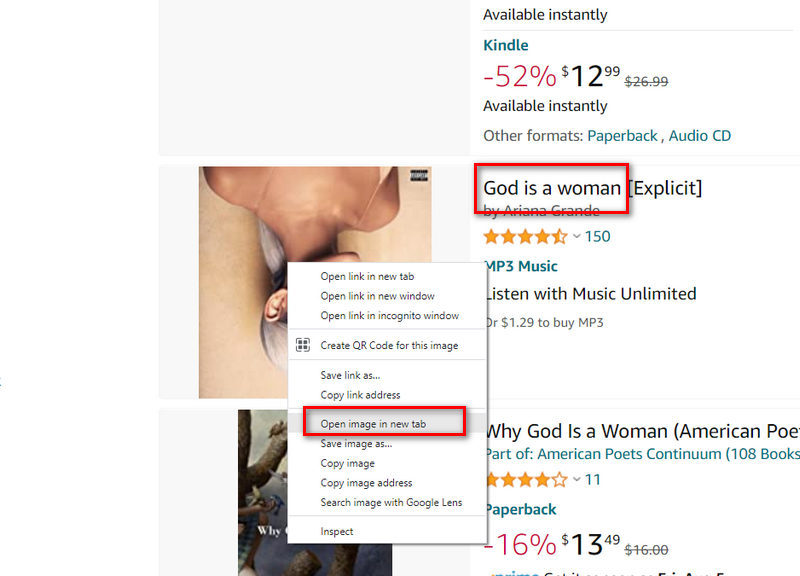
Paso 4 Luego, abrirá la imagen en tamaño pequeño a través del navegador del sitio web. Por ejemplo, necesito descargar la portada de [Dios es una mujer]. Luego lo busco y abro su imagen de portada a través del navegador del sitio web.
https://m.media-amazon.com/images/I/71-4TK533jL._AC_UY218_.jpgEliminamos el código entre dos puntos, incluido un punto. Aquí eliminamos ._AC_UY218_. Luego abrimos el nuevo enlace a través de un navegador web: https://m.media-amazon.com/images/I/71-4TK533jL.jpg
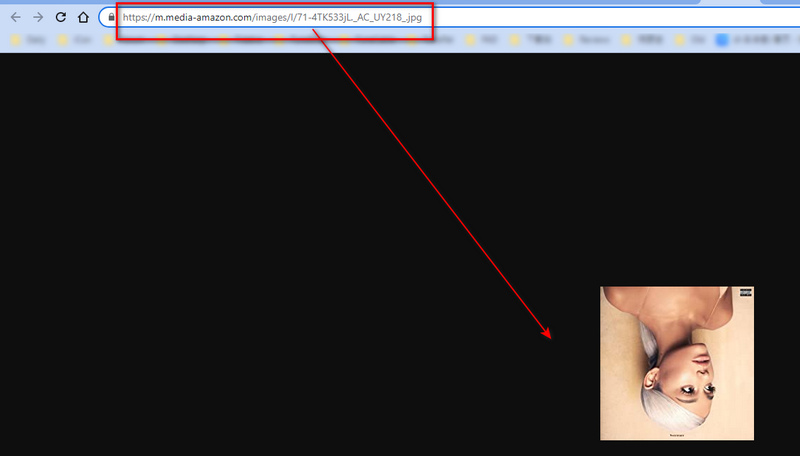
Paso 5 Ahora, obtenemos la imagen de portada de 1400x1440px de la pista de Spotify Music. Simplemente haga clic derecho sobre él y guárdelo en su espacio local. Por cierto, si la portada no es de 1400x1440px, puedes volver a los resultados de búsqueda. Debes ir a otra opción y luego abrir nuevamente su imagen hasta obtener la mejor. Desplácese hacia abajo, también puede ver los CD con la imagen de portada que desee. También son factibles.
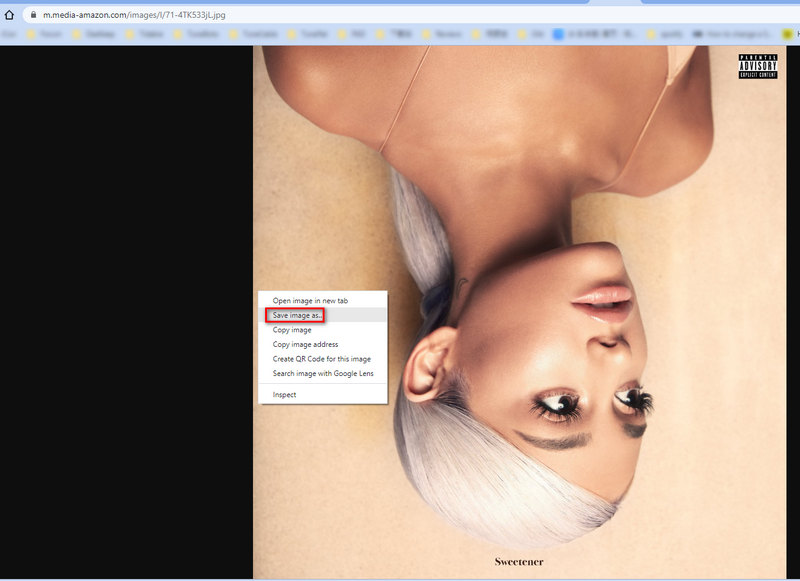
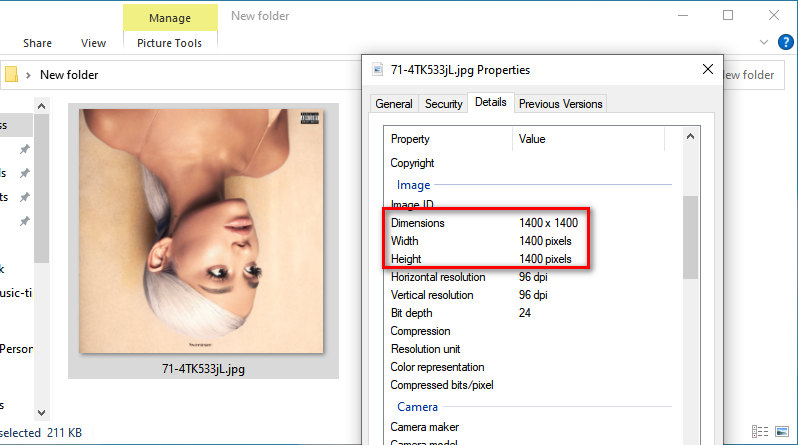
Parte 4: Descargar música de Spotify en calidad sin pérdidas con carátula
Spotify ofrece tanto planes gratuitos como Premium para sus usuarios y actualmente lidera el mercado de streaming con más de 615 millones de oyentes. Los usuarios gratuitos pueden disfrutar de la transmisión en línea con una calidad de audio de hasta 160 kbps, mientras que los usuarios Premium reciben un sonido mejorado en formato OGG de hasta 320 kbps. A partir de septiembre de 2025, los suscriptores Premium podrán descargar audio sin pérdida de Spotify. Sin embargo, ya sea en la versión gratuita o Premium, las canciones descargadas o transmitidas no se pueden reproducir fuera de la aplicación oficial de Spotify o del reproductor web debido a la protección DRM.
Para aprovechar al máximo las pistas de Spotify, buscamos otro método para descargar música de la plataforma. TunePat Spotify Music Converter cuenta con una amplia experiencia en la descarga de canciones, álbumes y listas de reproducción de Spotify con etiquetas ID3, incluyendo la carátula. Además, con las pistas descargadas, podemos cambiar libremente su carátula si es necesario, lo cual se abordará en la siguiente parte. Asimismo, damos un voto decisivo a su función de conversión. Es difícil rechazar un programa que elimina los formatos codificados de las pistas de Spotify.
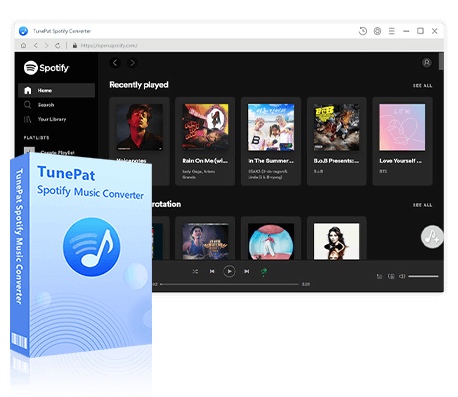
TunePat Spotify Converter
TunePat Spotify Converter permite a los usuarios convertir y obtener canciones o podcasts de Spotify desde el reproductor web de Spotify y luego guardarlos permanentemente.
Paso 1 Ejecuta TunePat Spotify Converter. Cambia las fuentes de música haciendo clic en el botón "Spotify Reproductor Web" o "Spotify App". Independientemente de dónde elijas convertir las canciones, recuerda iniciar sesión en tu cuenta de Spotify para acceder a tu biblioteca.
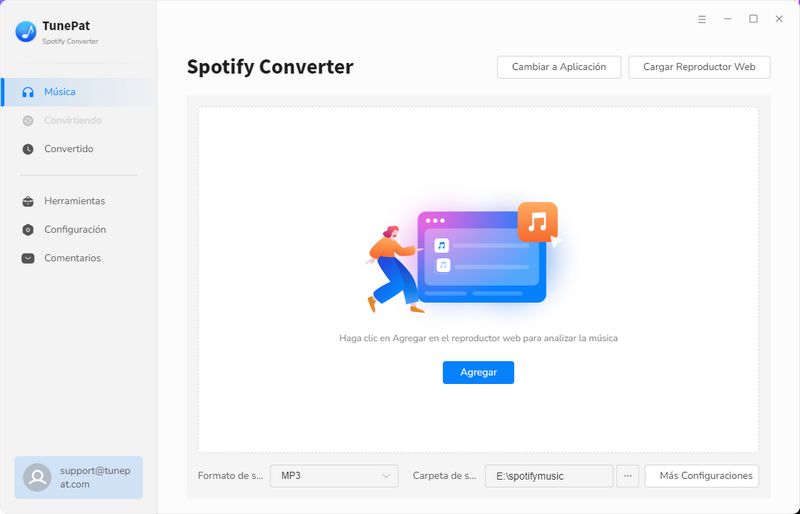
Paso 2 Antes de iniciar la conversión, dirígete a la interfaz de "Configuración" para personalizar los parámetros, incluyendo el modo de conversión, el formato de salida (MP3, AAC, FLAC, WAV, AIFF, ALAC), la tasa de bits, la frecuencia de muestreo, la carpeta de destino, el nombre del archivo de salida, etc. Si deseas exportar un archivo con los mismos parámetros que el archivo original, no cambies las opciones en la columna de Formato de salida y utiliza la opción predeterminada Auto.
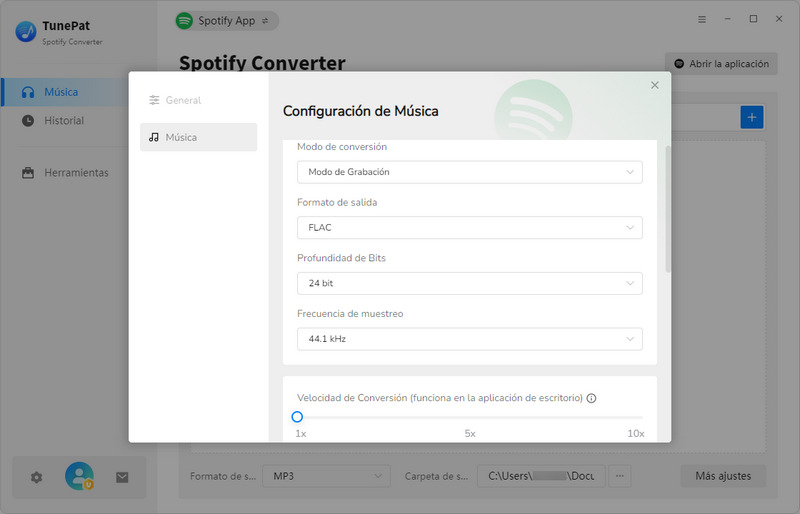
Paso 3 Regresa a la aplicación o al reproductor web de Spotify. Una vez que hayas abierto una canción, un álbum o una lista de reproducción de la biblioteca de Spotify, verás un botón que dice "Hacer clic para añadir". Si haces clic en este botón, TunePat leerá automáticamente las canciones de la página actual. Además, si deseas convertir canciones desde la aplicación de Spotify, también tienes la opción de añadirlas arrastrando y soltando el elemento deseado, o bien pegando la URL de la música que quieras convertir en la ubicación indicada del programa TunePat.
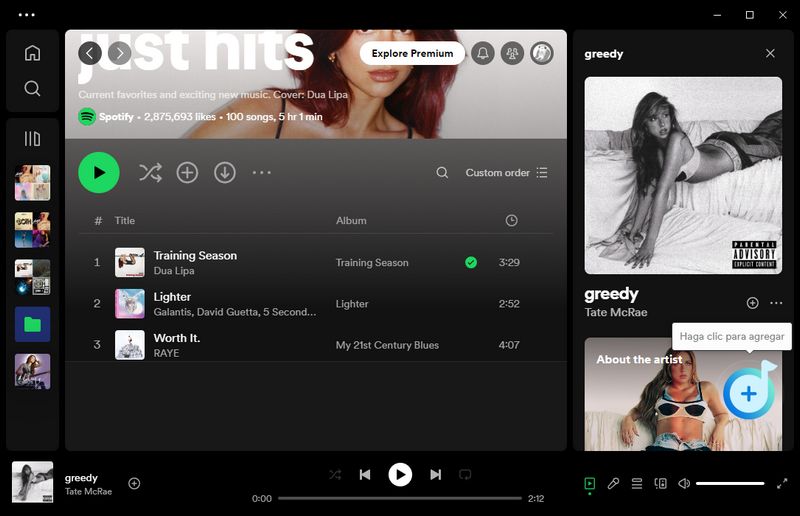
Paso 4 No importa qué modo de conversión utilices, después de seleccionar un álbum, lista de reproducción, canción o pódcast de Spotify para convertir, aparecerá una ventana emergente. Elige los títulos que necesites y haz clic en el botón "Agregar" para agregarlos a TunePat.
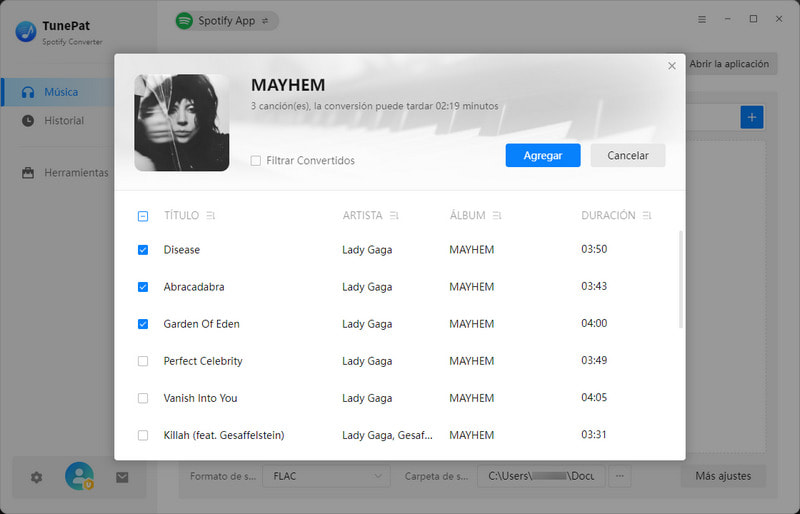
Paso 5 Las canciones de Spotify seleccionadas se mostrarán en la interfaz. Haz clic en el botón "Convertir" para iniciar de inmediato el proceso de conversión.
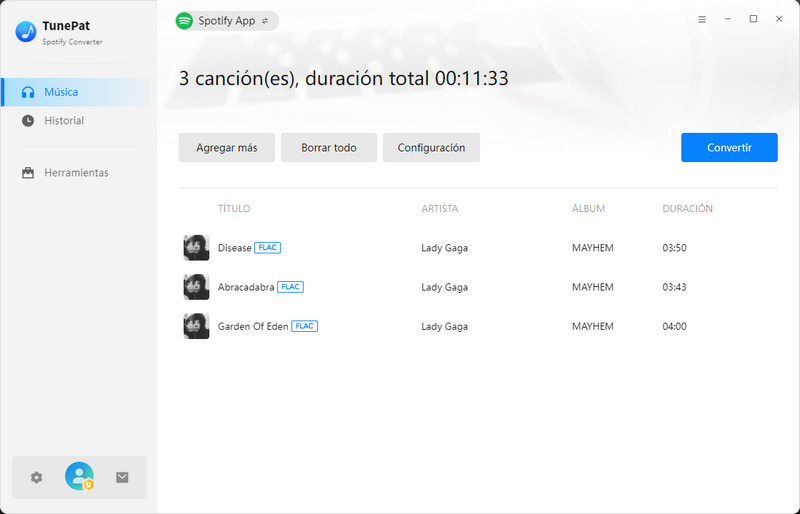
Paso 6 Una vez finalizada la conversión, podrás ver los registros de las canciones convertidas en la interfaz de "Historial". Si deseas reemplazar la carátula de una pista en específico, simplemente marca la pista, haz clic en el botón cuadrado de arriba y selecciona "Editar etiquetas" en el menú desplegable. Esta acción te llevará a la herramienta de edición de etiquetas. Ahora, haz clic en el lado derecho del programa, donde se encuentra la imagen de portada de la canción actual; luego selecciona una imagen de los archivos locales en la ventana emergente y elige la opción "Guardar" para reemplazar la carátula.
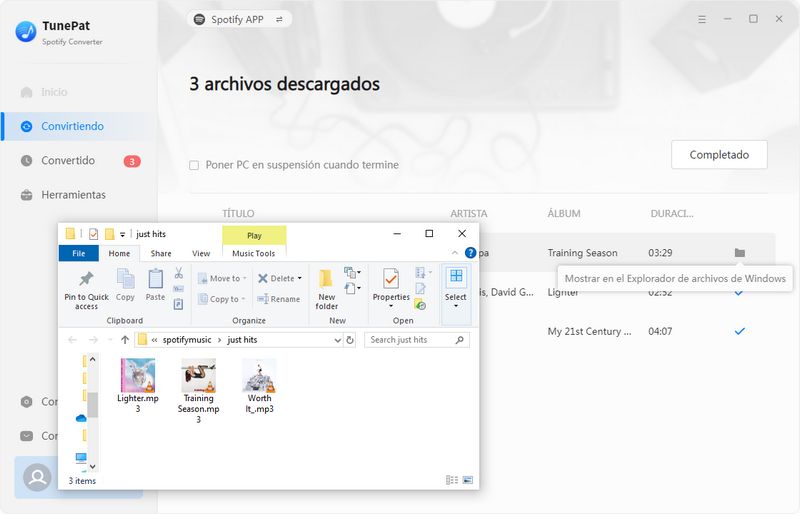

Parte 5: Más métodos para cambiar la portada musical de Spotify
Es inadmisible cambiar la portada de Spotify Music dentro de la aplicación Spotify o del reproductor web. Por lo tanto, adoptamos el método de descargar pistas de Spotify Music con anticipación para tener la oportunidad de cambiar la portada de Spotify. Con TunePat Spotify Music Converter, hemos exportado las canciones que queremos de Spotify en parte 4 con todas las etiquetas ID3, así como la portada del álbum conservadas en los archivos descargados. Anunciemos la viabilidad de cambiar y editar la portada de Spotify.
Cambiar la portada de Spotify en Windows:
Paso 1 Música de ritmo abierto. Luego ve a "Canciones". Generalmente, las canciones MP3 Spotify recién descargadas se cargarán automáticamente. Si no, haz clic en "Muéstranos dónde buscar música". Navegue hasta la carpeta Música en la PC para agregar las canciones descargadas de Spotify a Groove Music.
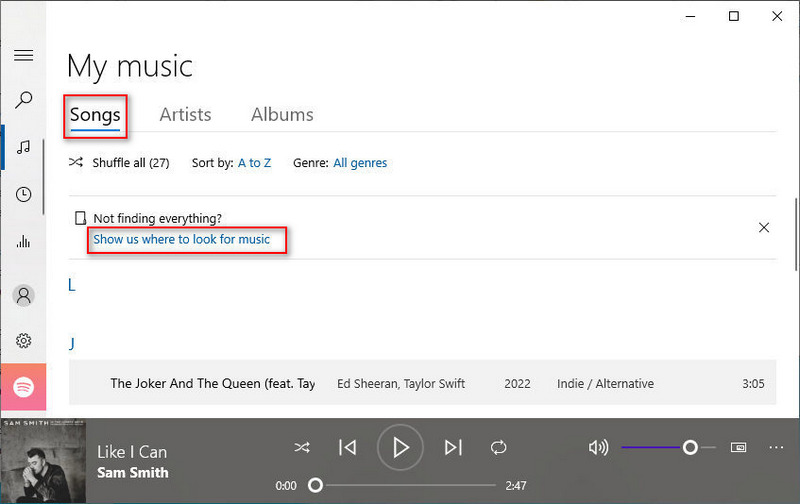
Paso 2 Después de abrir la canción de Spotify descargada en Groove Music, haga clic derecho en la canción y luego haga clic en "Mostrar álbum".
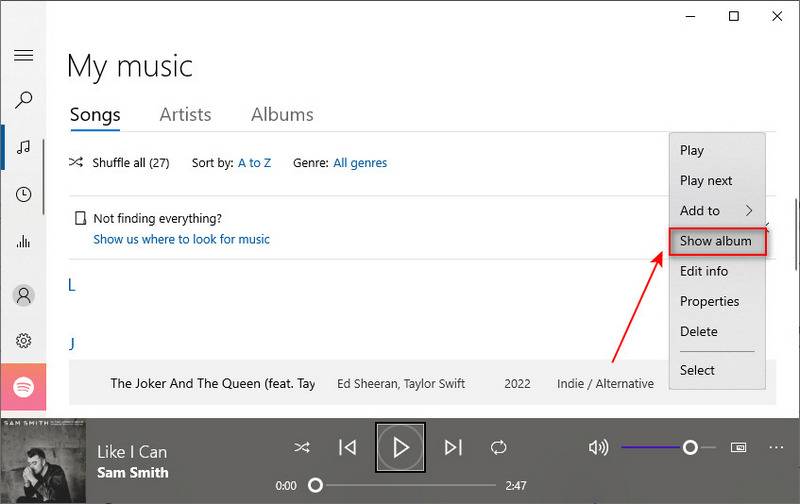
Paso 3 Haga clic en los "tres puntos" y luego seleccione "Editar información".
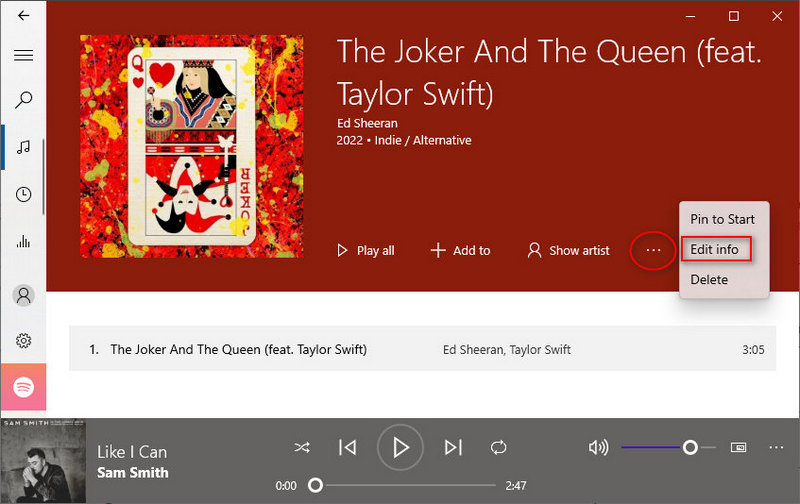
Paso 4 Haga clic en la portada del álbum y podrá cambiar la portada. También se pueden modificar otras etiquetas de esta canción. Haga clic en "Guardar" cuando haya terminado.
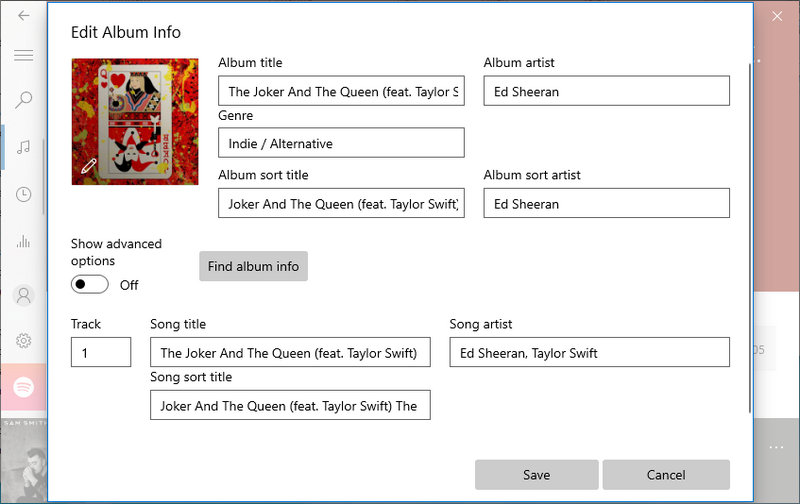
Cambiar la portada de Spotify en Win/Mac:
Paso 1 Abre iTunes en Windows o Mac y arrastra y suelta las canciones que descargaste de Spotify a la biblioteca de iTunes.
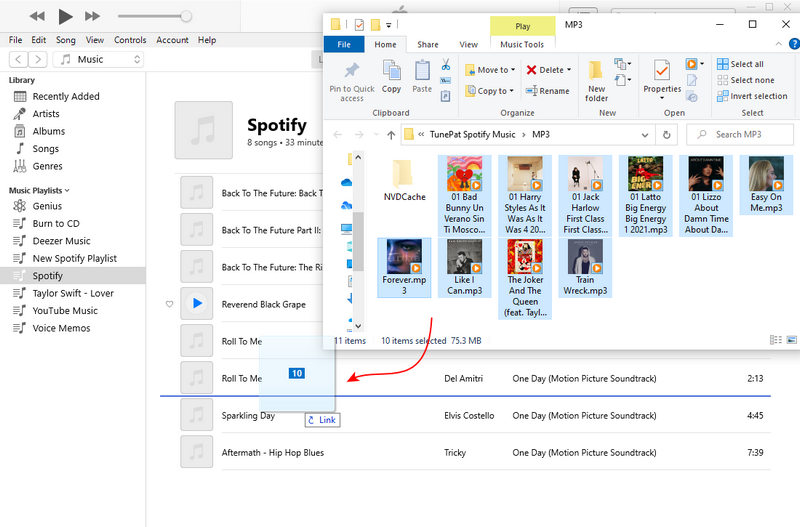
Paso 2 Haz clic derecho en la canción y luego haz clic en "Información de la canción".
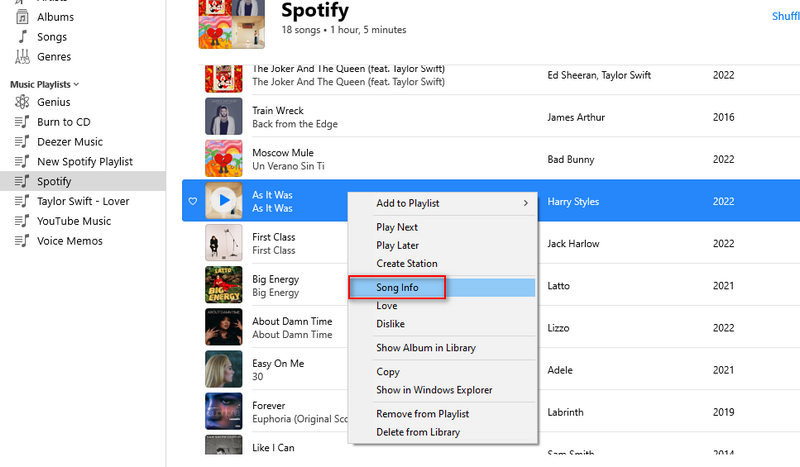
Paso 3 Vaya a "Arte" y haga clic en "Agregar arte" para cambiar la portada musical, luego haga clic "OK" para finalizar.